如何在Stable Diffusion中使用图像转图像(img2img)?
不是天生的艺术家?Stable Diffusion可以提供帮助。 Img2img(图像到图像)可以改进您的绘画,同时保持颜色和构图。
Img2img是什么?
Img2img 是一种从输入图像和文本提示生成新AI图像的方法。输出图像将遵循输入图像的颜色和构图。
输入图像只是一个指导。它不需要美观或有任何细节。重要的是颜色和构图。
提示的要求与文本到图像相同。你可以将图像到图像视为文本到图像的泛化:文本到图像以随机噪声的图像开始,而图像到图像则以你指定的图像开始,然后添加噪声。
Img2img操作步骤
**步骤1:**创建背景 你可以从白色或黑色背景开始。
- 白色背景
- 黑色背景
它们都是512×512像素,与Stable Diffusion v1.5的默认图像大小相同。
在AUTOMATIC1111中,转到img2img页面。选择生成标签 > 素描标签。这个标签允许你直接在画布上绘图。
上传背景到画布。
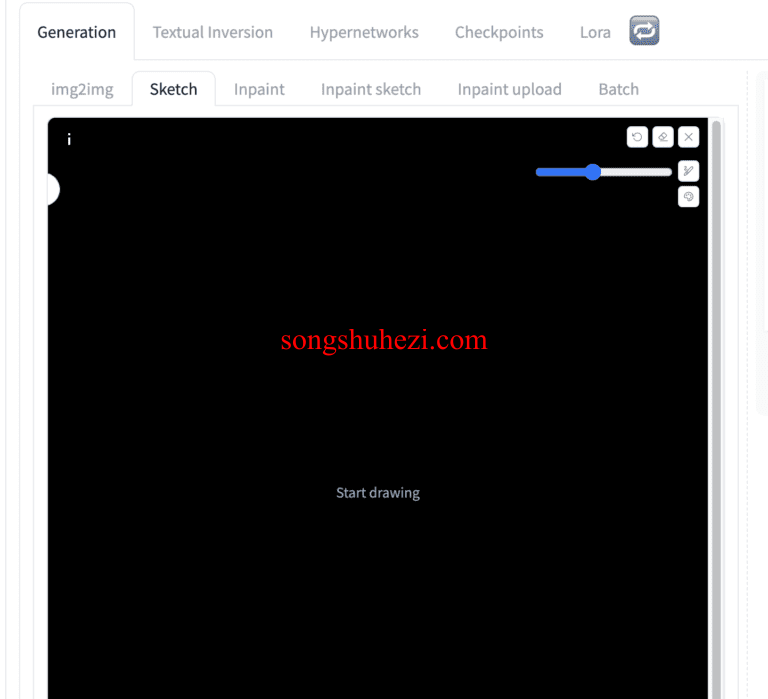
**步骤2:**绘制苹果 让我们用颜色调色板工具绘制苹果。
不要在你绘制的东西上花费太多时间。只需目标是让颜色、形状和构图大致正确。
这是我绘制的苹果。(那些小小的浅绿色条纹是水滴……仅供参考……)
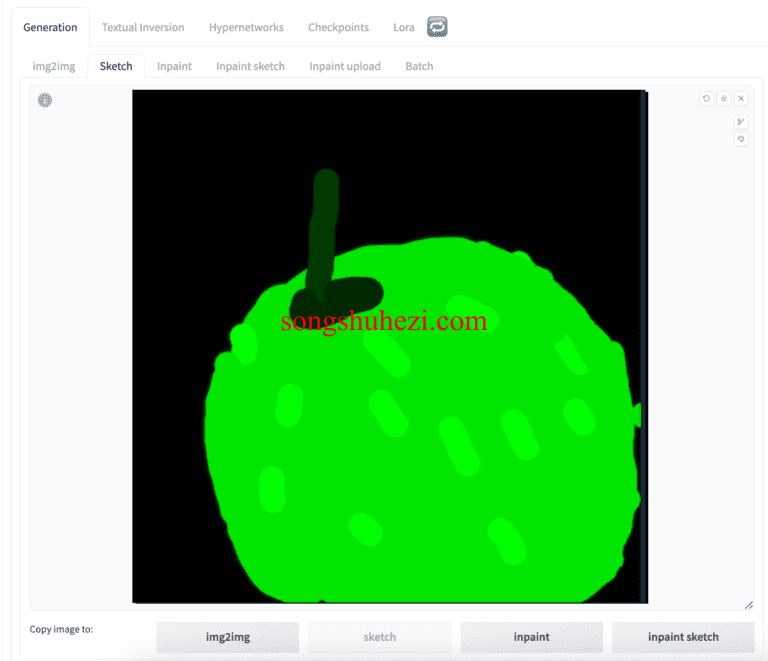
**步骤3:**输入img2img设置 在Stable Diffusion检查点下拉框中,选择v1-5-pruned-emaonly.ckpt以使用v1.5模型。(你也可以尝试其他模型。)
尽可能准确地描述你最终图片的提示。
完美的绿苹果照片,带有茎、水滴、戏剧性光照将这个放入提示文本框。
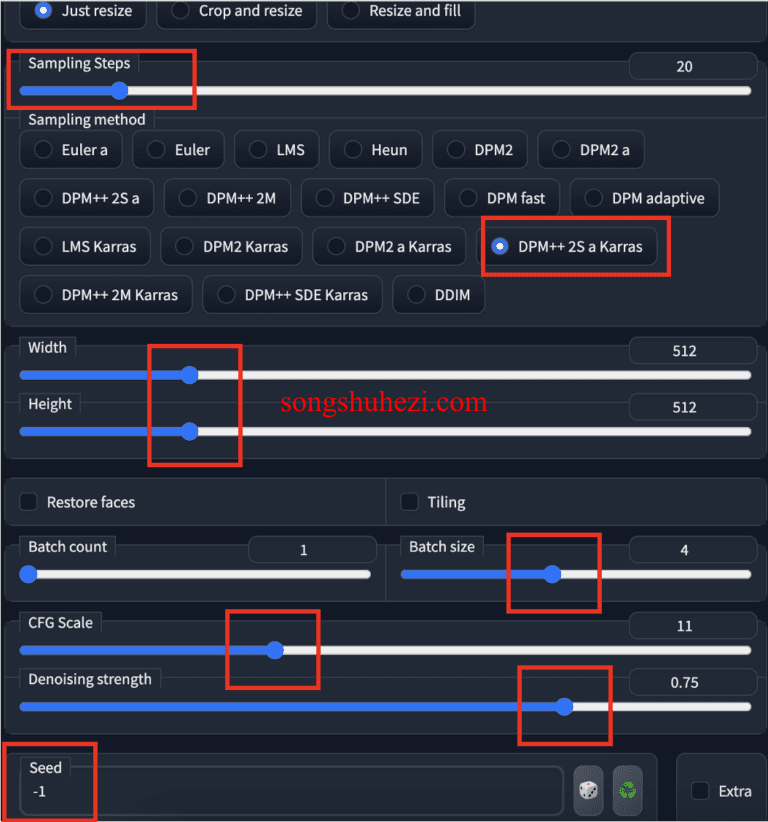
设置图像宽度和高度为512。
设置采样步骤为20,采样方法为DPM++ 2M Karras。
设置批量大小为4,这样你就可以挑选最好的一个。
设置种子为-1(随机)。
你想要玩弄的两个参数是CFG比例和去噪强度。最初,你可以将CFG比例设置为11,去噪强度设置为0.75。
点击生成,获得四个新图像的一组。
如果你想让图像更改得更多,增加去噪强度。如果你希望它们更接近你原始的绘画,减少去噪强度。
img2img img2img 一旦你对所得到的结果满意,保存图像。
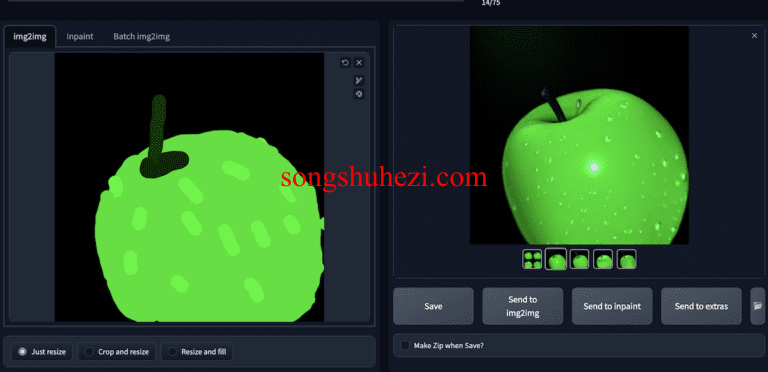
**步骤4:**第二轮img2img 如果你对结果满意,可以在此停止。但进行一次或多次img2img可以增加更多细节。你可以选择使用不同的提示。
上传你刚生成的图像。
我觉得我的茎有点太暗了,所以我把它画得稍微亮一些。(我使用颜色选择工具获取茎的颜色,并提高颜色值。)
我重用了相同的设置,包括提示。
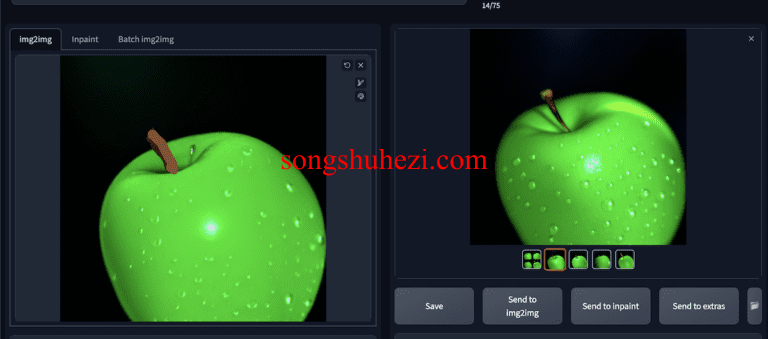
第二轮img2img。 在新的一批中,我得到了我喜欢的东西:

最终绘图。 它具有更多逼真的细节和更好的光照。进行第二轮img2img增加了场景的复杂性。
img2img是一种控制图像构图和颜色的多功能技术。它提供了比文本到图像更多的控制。




